Oplossing extern bureaublad werkt niet in Windows 10
Bijgewerkt Januari 2023: Krijg geen foutmeldingen meer en vertraag je systeem met onze optimalisatietool. Haal het nu op - > deze link
- Download en installeer de reparatietool hier.
- Laat het uw computer scannen.
- De tool zal dan repareer je computer.
Windows 10 Remote Desktop is beschikbaar voor het gemak van Microsoft-klanten. Maar nu lijkt het alsof veel gebruikers er problemen mee hebben nadat ze een upgrade hebben uitgevoerd met hun Windows 10. Dus hier heb ik besloten om methoden te leveren om Repareer Extern bureaublad werkt niet in Windows 10. U kunt helpen met de opgestelde methoden om het probleem op te lossen.
6 manieren om te repareren dat Extern bureaublad niet werkt in Windows 10
Vind mijn apparaat in-/uitschakelen
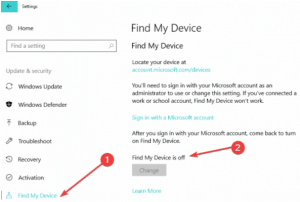
- Start Windows 10-instellingen vanuit het menu Start.
- Navigeer naar Update en beveiliging
- Selecteer Vind mijn apparaat in het linkerdeelvenster.
- Verander de status in Aan en Uit
- Sluit het tabblad Instellingen en controleer of het probleem hiermee is opgelost.
Windows Firewall uitschakelen
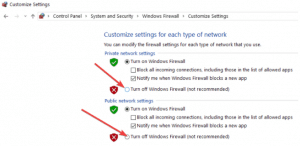
- Open Configuratiescherm met de Cortana-zoekbalk.
- Klik op Systeem en beveiliging >> Windows Defender Firewall
- Klik op Windows Defender Firewall in-of uitschakelen
- Selecteer de Uitschakelen opsommingstekens voor zowel openbare als particuliere netwerkinstellingen
- Klik op de knop Ok om de wijzigingen op te slaan.
De antivirus van derden uitschakelen
Als je een antivirusprogramma van derden gebruikt, probeer het dan een paar seconden uit te schakelen. Omdat sommige antivirusprogramma's de neiging hebben om sommige achtergrondprocessen te blokkeren waarvan ze denken dat ze uw computer kunnen schaden. Dus probeer de beveiligingsmuren uit te schakelen en controleer vervolgens of het probleem Remote Desktop Not Working In Windows 10 is opgelost.
Belangrijke opmerkingen:
U kunt nu pc-problemen voorkomen door dit hulpmiddel te gebruiken, zoals bescherming tegen bestandsverlies en malware. Bovendien is het een geweldige manier om uw computer te optimaliseren voor maximale prestaties. Het programma herstelt veelvoorkomende fouten die kunnen optreden op Windows-systemen met gemak - geen noodzaak voor uren van troubleshooting wanneer u de perfecte oplossing binnen handbereik hebt:
- Stap 1: Downloaden PC Reparatie & Optimalisatie Tool (Windows 11, 10, 8, 7, XP, Vista - Microsoft Gold Certified).
- Stap 2: Klik op "Start Scan" om problemen in het Windows register op te sporen die PC problemen zouden kunnen veroorzaken.
- Stap 3: Klik op "Repair All" om alle problemen op te lossen.
TCP-poort testen
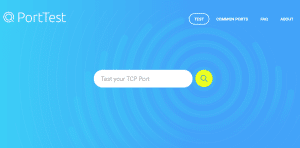
- Bezoek de Porttest-portal en plug uw TCP-poort in.
- Klik nadat de poort is aangesloten op de knop Test.
- Zodra u de juiste testresultaten heeft ontvangen, controleert u of dit u helpt het probleem op te lossen.
Windows-register aanpassen
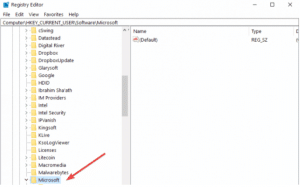
- Druk op de toetsen Windows+X en selecteer Uitvoeren in het meegeleverde menu.
- Typ Regedit in het vak en klik op de knop Ok.
- Navigeer naar het volgende pad:
- HKEY_CURRENT_USER\Software\Microsoft\Terminal Server Gateway\Messages
- Selecteer nu de map Domein en uw gebruikersnaam
- Dubbelklik op UserPreferenceOption en verander de waarde in 0
- Klik op Ok en na het sluiten van de register-editor, start uw pc.
Probeer AnyDesk te gebruiken
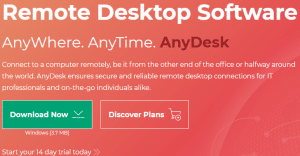
Als niets lijkt te werken om te repareren dat Windows 10 Remote Desktop niet meer werkt na de upgrade, kunt u een programma van derden proberen. De naam van het hulpprogramma dat ik u aanbeveel om te gebruiken, is AnyDesk. U kunt het downloaden door hier te klikken en een proefperiode van 14 dagen te starten voordat u het koopt.
Dat is alles, blijf WindowsBoy bezoeken voor meer informatie.

